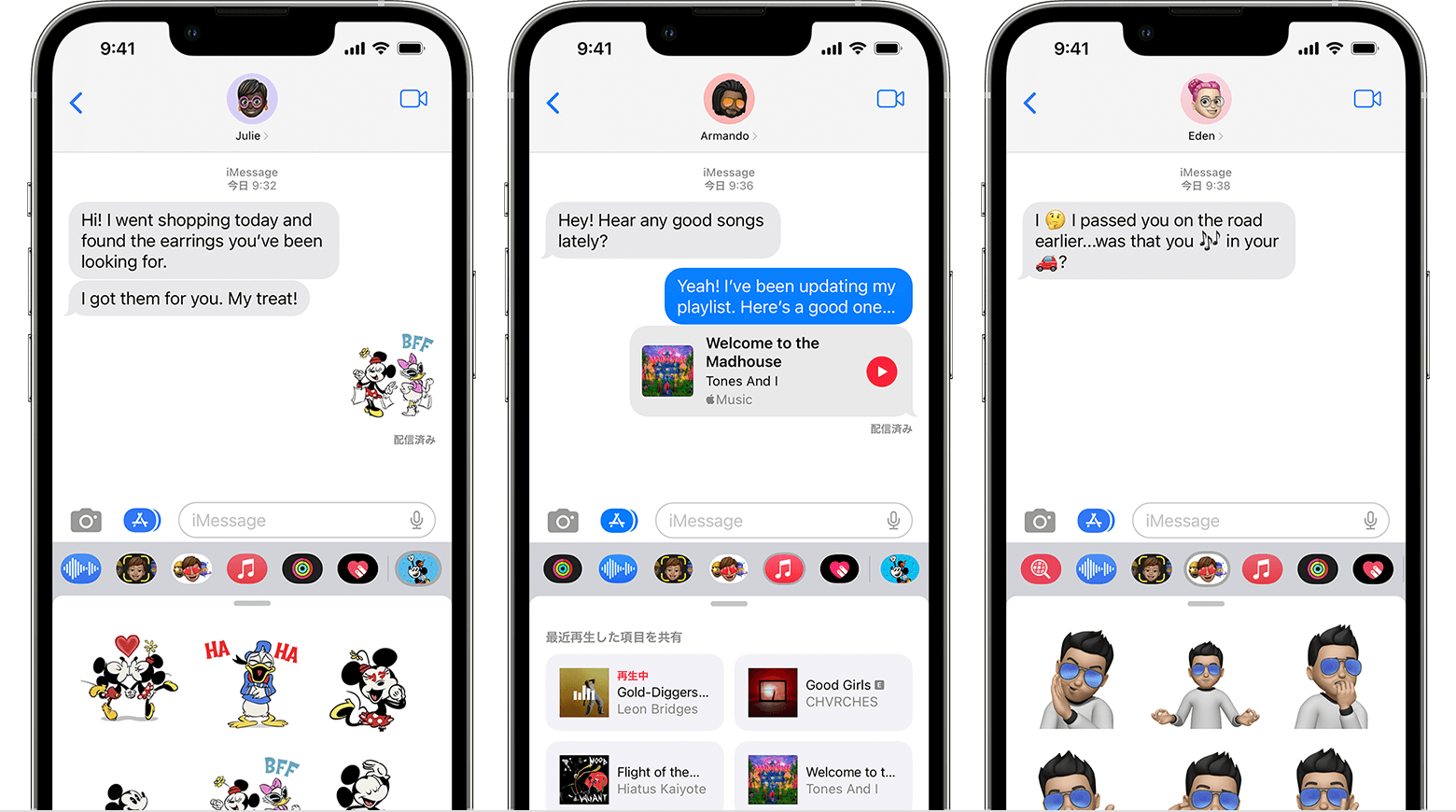
はじめに
- iPhone または iPad 用の最新バージョンの iOS または iPadOS をダウンロードしておきます。
- デバイスで Apple ID を使って iTunes Store と App Store にサインインしておきます。

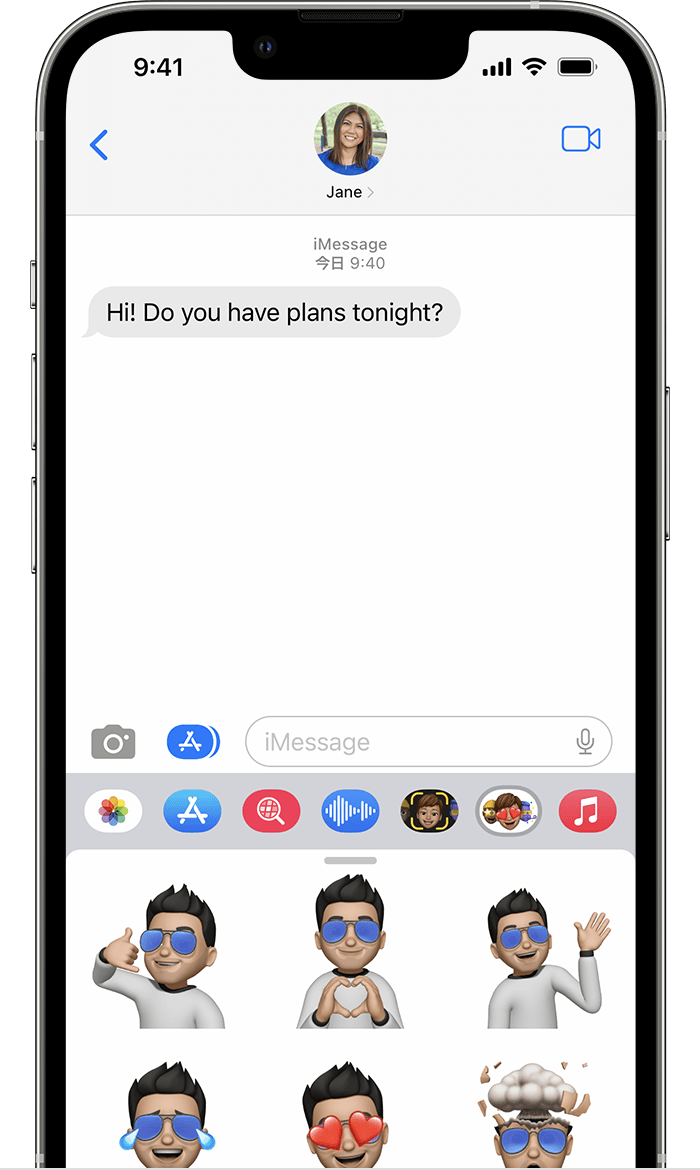
App パネルで iMessage App を探す
App パネルから、メッセージで使える各種の App にすばやくアクセスできます。App パネルは、以下の手順で表示できます。
- メッセージ App を開きます。
- 新規作成ボタン
 をタップし、新しいメッセージを書き始めます。既存のチャットを開きます。
をタップし、新しいメッセージを書き始めます。既存のチャットを開きます。 - App パネルを左右にスワイプして、使いたい App を探します。

App パネルに自動的に追加される App
![]()
ストア:メッセージ App で使える iMessage App をダウンロードできます。

写真:写真 App から直接メッセージに、写真をすばやく追加できます。
![]()
ミュージック:Apple Music から最近再生した曲を共有します。

![]()
Digital Touch:Digital Touch を使って、スケッチ、タップ、キス、ハートビートなどを送れます。

#イメージ*:今流行りの数々の GIF の中から選んでメッセージに追加できます。

Apple Cash:知っている相手と個人間送金できます。*

![]()
ミー文字:自分の声を話し、実際の表情に合わせて動くアニメーションのミー文字を作成し、共有しましょう。**
![]()
ミー文字ステッカー:自分の個性や気分に合ったカスタムのミー文字ステッカーを作成しましょう。
![]()
![]()
オーディオメッセージ:自分の声やその他のオーディオを録音し、そのクリップを共有できます。

* #イメージと Apple Cash は、国または地域によってはご利用いただけない場合があります。#イメージで見つかったコンテンツに問題点や懸念がある場合は、そのコンテンツについてご報告いただくか、#イメージ App を削除してください。
** ミー文字を使うには、対応モデルの iPhone または iPad が必要です。

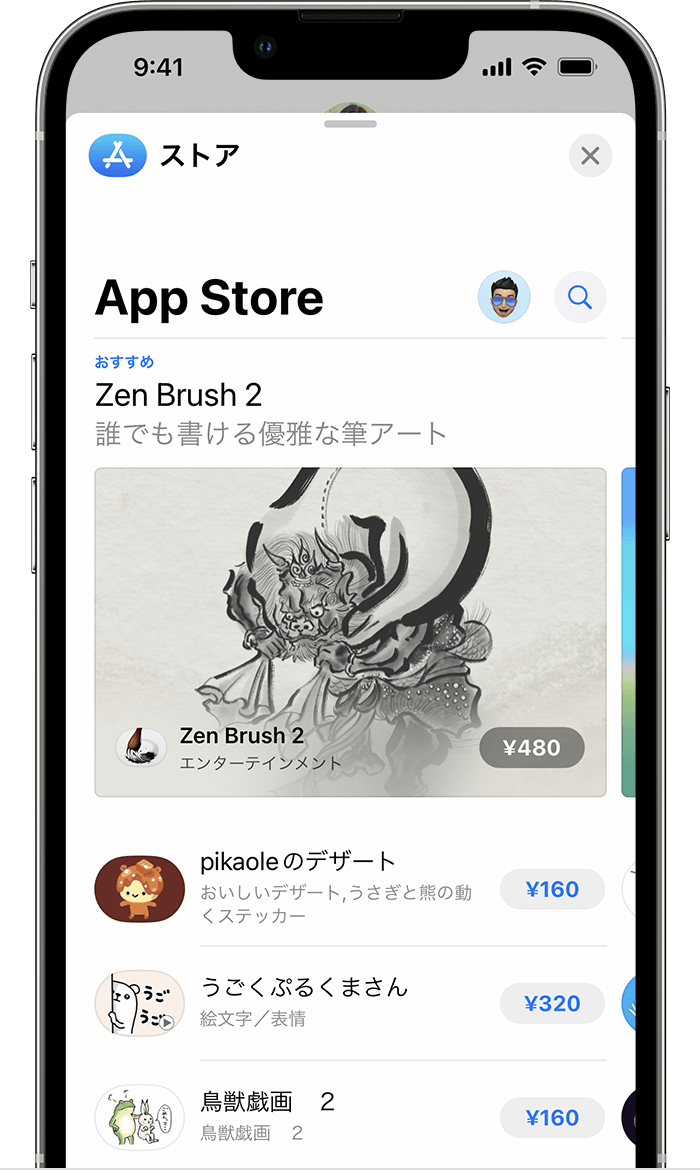
iMessage App をダウンロードする
App Store の iMessage App のページで、iMessage で使える App を探してダウンロードできます。以下の要領で操作してください。
- App Store で iMessage のページを開くには、ストアのアイコン
 をタップします。
をタップします。 - App の横にある
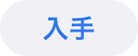 アイコンまたは価格のアイコンをタップして、「インストール」をタップします。Apple ID のパスワードを入力しないと、手続きが進まない場合があります。
アイコンまたは価格のアイコンをタップして、「インストール」をタップします。Apple ID のパスワードを入力しないと、手続きが進まない場合があります。 - グレイのライン
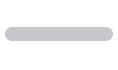 または閉じるボタン
または閉じるボタン  をタップして、メッセージに戻ります。
をタップして、メッセージに戻ります。
ダウンロードが終わった App は、App パネルで見つけることができます。
App によっては、その App の中でさらに追加のコンテンツを購入できるものがあります。ファミリー共有を設定している場合は、「承認と購入のリクエスト」を使って App のダウンロードや App 内課金を管理できます。App 内課金について詳しくは、こちらの記事を参照してください。
![]()
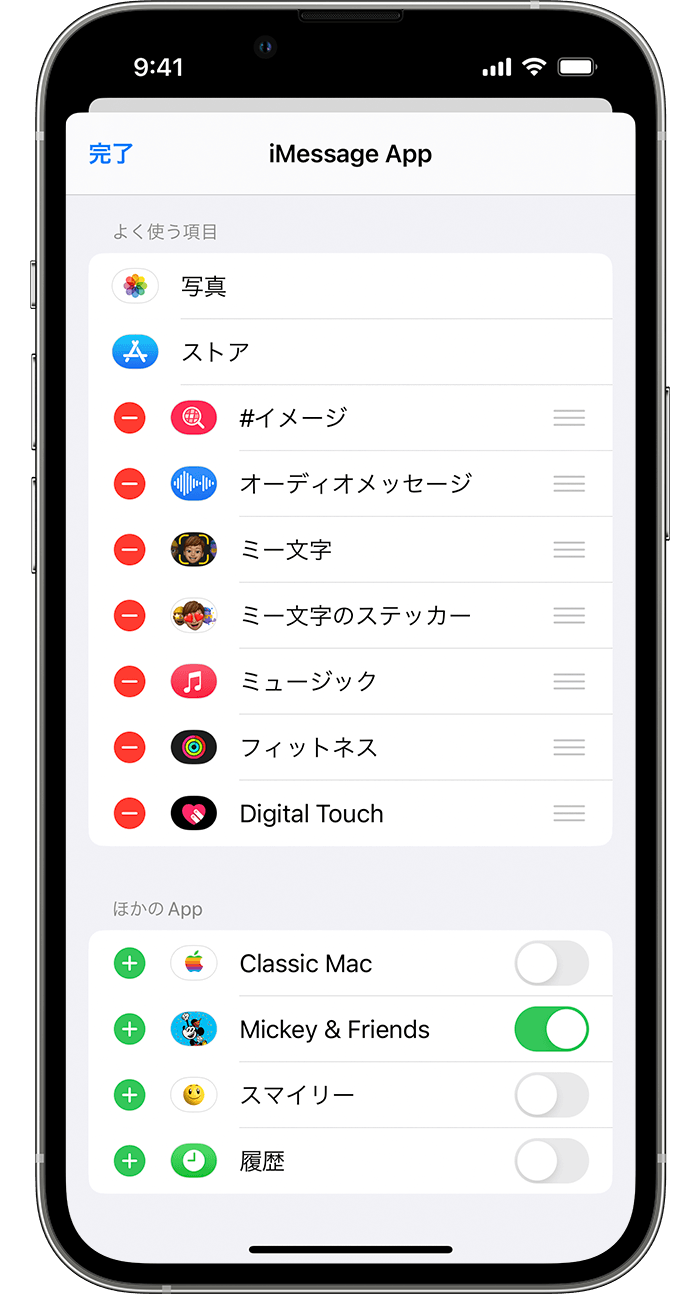
iMessage App を管理する
App を「よく使う項目」に追加しておけば、App パネルですぐに見つけられます。また、App パネルで App を表示する順序を変えたり、不要になった App を削除したりすることもできます。方法は以下の通りです。
- App パネルで、左にスワイプして詳細ボタン
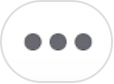 をタップします。
をタップします。 - 左上隅の「編集」をタップして、以下の手順を実行します。
- App を「よく使う項目」に追加するには、追加ボタン
 をタップします。
をタップします。 - App を「よく使う項目」から削除するには、削除ボタン
 をタップし、「よく使う項目から削除」をタップします。
をタップし、「よく使う項目から削除」をタップします。 - App パネルでの App の表示順を入れ替えるには、グレイの 3 本線
 を押したまま、App を希望の表示位置に移動します。
を押したまま、App を希望の表示位置に移動します。 - App を非表示にするには、オフにします。
- App を「よく使う項目」に追加するには、追加ボタン
- 「完了」をタップします。

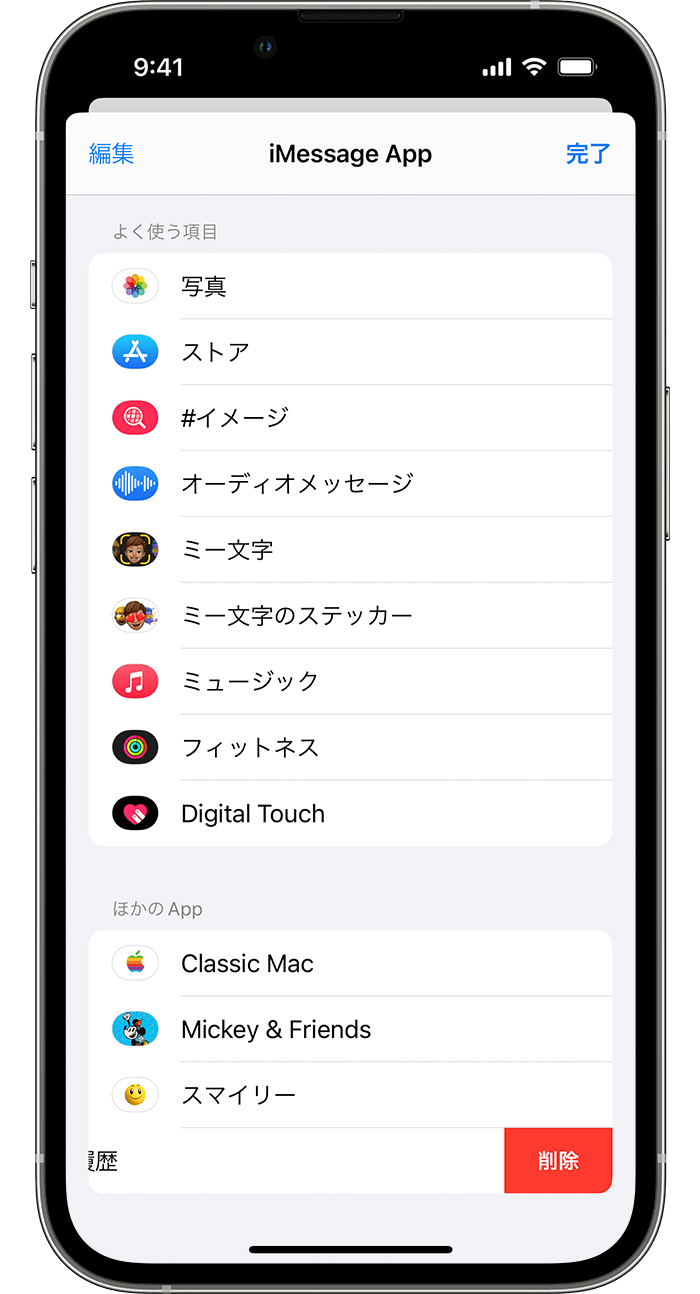
iMessage App を削除する
- メッセージ App を開きます。
- 新規作成ボタン
 をタップし、新しいメッセージを書き始めます。既存のチャットを開きます。
をタップし、新しいメッセージを書き始めます。既存のチャットを開きます。 - App パネルを左にスワイプして、詳細ボタン
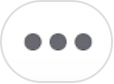 をタップします。
をタップします。 - 目的の App を左にスワイプしてから、「削除」をタップします。
- 「完了」をタップします。

iMessage をもっと使いこなそう
iPhone、iPad、Apple TV、コンピュータで App Store を使って App をダウンロードできます。